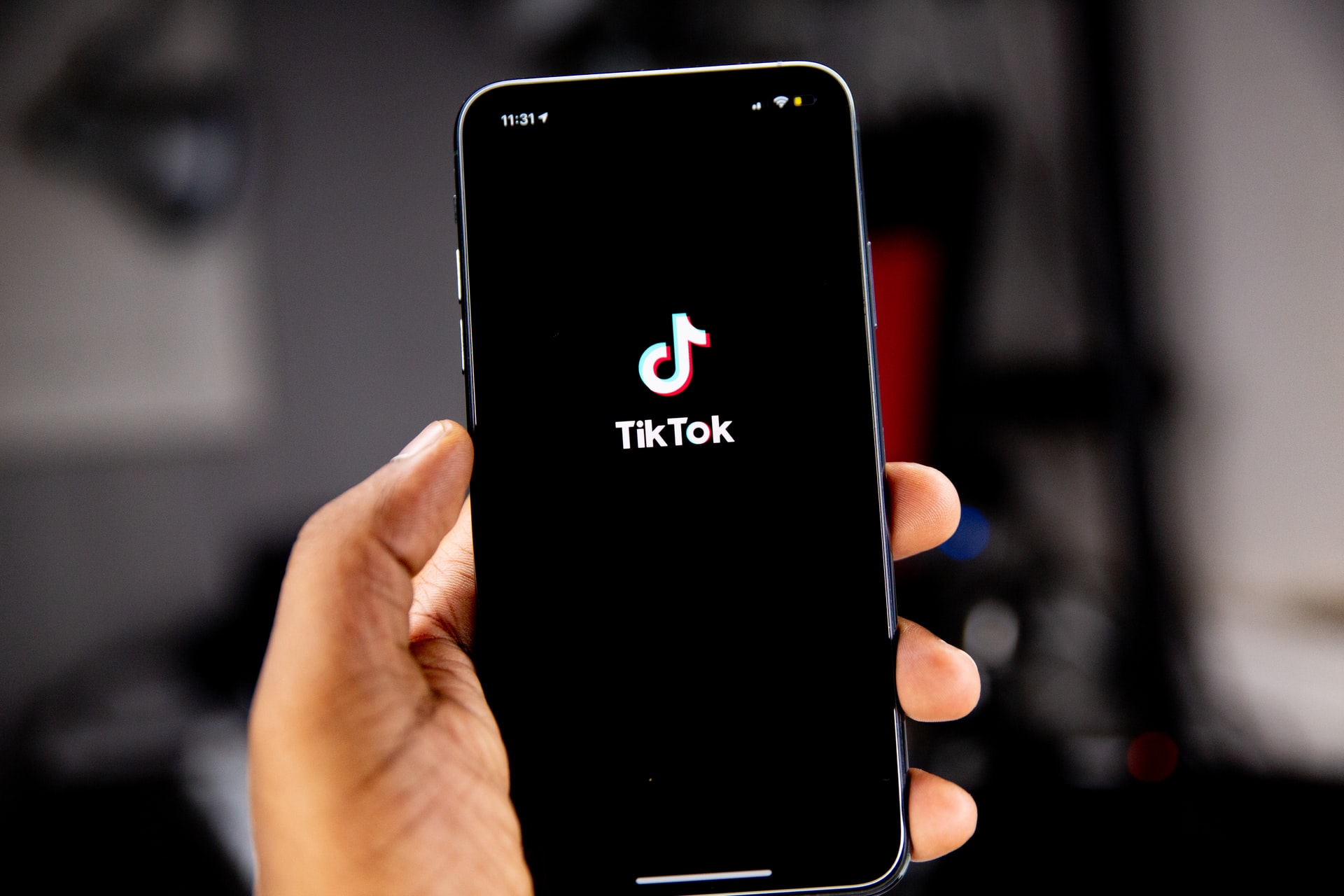Pada sajian artikel ini saya akan membahas tentang bagaimana cara Membuat dan mengedit video TikTok bagi pemula yang ingin berkarya melalui TikTok. Nah, bagi Anda yang bingung bagaimana cara membuat dan memulainya, simak artikel ini untuk mengetahui langkahnya.
Dengan meningkatnya popularitas platform media sosial TikTok , banyak orang mulai membuka akun. Meskipun TikTok dimulai dengan lebih banyak basis pengguna muda, lebih banyak orang dari segala usia telah mulai menggunakannya. Jika Anda baru memulai dengan platform ini, pada awalnya mungkin tampak agak membingungkan.
Fokus utama TikTok adalah video pendek, biasanya dengan musik yang diputar di atasnya. Mungkin relatif mudah untuk membuat video Anda dilihat dan berinteraksi di TikTok, tetapi membuat video yang bagus sangat penting untuk mendapatkan banyak penayangan, suka, dan komentar.
Untuk melakukan ini, pengetahuan tentang cara membuat video di TikTok penting. Artikel ini akan membahas proses dasar pengambilan dan pengeditan video Anda dan alat yang tersedia untuk digunakan di TikTok, serta beberapa kiat untuk membuat video Anda hebat.
Baca Juga : Cara Menyembunyikan Komentar di Facebook
Topik Bahasan
Merekam Video untuk TikTok
Hal pertama yang harus Anda lakukan adalah merekam video yang ingin Anda gunakan.
Rekam Video di TikTok
Ada beberapa cara yang bisa Anda lakukan. Opsi pertama adalah merekam langsung di TikTok.
- Di bagian bawah aplikasi, ketuk ikon plus di tengah bilah navigasi.

- Kamera akan terbuka. Jika ini pertama kalinya Anda membukanya, Anda harus mengizinkan TikTok untuk menggunakan kamera dan mikrofon Anda.

- Jika Anda ingin menambahkan musik/suara, pastikan Anda mengetuk tombol Tambah Suara di bagian atas dan cari atau pilih audio Anda sebelum mulai merekam.

- Untuk merekam, pilih durasi yang Anda inginkan untuk keseluruhan video, lalu ketuk tombol rekam berwarna merah.
- Di bagian atas layar, Anda akan melihat bilah biru yang menunjukkan berapa lama Anda telah merekam dan berapa banyak waktu video yang tersisa dalam warna abu-abu.

- Anda dapat mengetuk tombol berhenti merah untuk menjeda rekaman kapan saja. TikTok akan menyimpan rekaman hingga saat itu, dan Anda dapat menekan tombol rekam lagi untuk melanjutkan perekaman video yang sama.

- Jika Anda ingin menghapus segmen video terakhir yang Anda ambil, Anda dapat mengetuk ikon x putih di sebelah tombol rekam, lalu ketuk Buang .
- Setelah Anda memiliki video yang Anda inginkan, pilih ikon centang merah untuk pindah ke layar pengeditan.
Rekam Video Dengan Aplikasi Kamera Anda
Opsi lainnya adalah merekam video di luar TikTok, seperti di aplikasi kamera ponsel cerdas Anda, dan mengimpornya ke TikTok dengan cara itu.
- Ketuk ikon plus di tengah bilah navigasi.
- Setelah kamera terbuka, lihat ke kanan tombol rekam merah dan pilih ikon gambar berlabel Unggah .

- Ketuk video yang ingin Anda tambahkan ke TikTok Anda dan ketuk Pilih , atau ketuk lingkaran di sudut gambar mini video. Setelah Anda memilih semuanya, ketuk Berikutnya .
- Di layar pengeditan, Anda dapat menambahkan musik dengan mencari audio dan memilihnya. Jika Anda ingin mengubah urutan video yang ditambahkan, Anda dapat mengetuk tombol Sesuaikan . Lalu ketuk, tahan, dan seret video ke tempat yang Anda inginkan. Anda juga dapat mengetuk masing-masing klip untuk memotongnya, mengarahkan ulang, atau menghapusnya. Ketuk Berikutnya setelah selesai.
Langkah selanjutnya adalah mengedit TikTok Anda untuk menambahkan teks, efek, atau transisi jika Anda mau. Tidak peduli bagaimana Anda merekam video Anda, proses pengeditan akhir tetap sama.
Cara Mengedit Video TikTok Anda
Setelah Anda merekam video untuk TikTok , Anda dapat melakukan sedikit pengeditan untuk membuat video menonjol. Ada beberapa opsi berbeda bagi Anda untuk mengedit video TikTok, dan Anda pasti ingin mengetahuinya sebelum memulai proyek.
Pertama, pastikan untuk mengumpulkan klip Anda persis seperti yang Anda inginkan sebelum Anda mulai mengedit video di TikTok. Ini karena jika Anda akan mengubah salah satu klip, Anda harus kembali ke tahap perekaman dan suntingan Anda akan dihapus.
Menambahkan Efek
Di bagian bawah layar, Anda akan melihat ikon jam berlabel Effects . Ketuk ini untuk melihat efek dan transisi yang dapat Anda tambahkan ke video Anda. Untuk menggunakannya:
- Ketuk jenis efek yang Anda inginkan: Visual , Effects , Transition , Split , atau Time .
- Navigasikan di timeline video ke titik yang Anda inginkan efeknya terjadi.

- Ketuk dan tahan untuk menerapkan efek selama durasi yang Anda inginkan. TikTok akan menunjukkan efeknya secara real time. Anda kemudian dapat kembali ke timeline untuk menonton dan memastikan Anda menyukainya.
- Untuk menghapus efek yang baru saja Anda tambahkan, ketuk tombol kembali abu-abu tepat di bawah garis waktu video di sebelah kanan.
- Ketuk Simpan setelah selesai.
Menambahkan Teks
Teks bisa menjadi cara yang bagus untuk menyampaikan informasi. Ini juga cukup sederhana untuk ditambahkan setelah Anda tahu caranya:
- Ketuk ikon Teks di bagian bawah layar.
- Pilih font, format, dan warna Anda, lalu ketik teks Anda.

- Ketuk di luar teks atau pilih Selesai untuk menambahkannya ke video Anda. Kemudian, Anda dapat memindahkannya untuk meletakkannya.
- Ketuk teks untuk Mengeditnya lagi. Anda juga dapat mengetuk Setel durasi untuk menempatkan teks di bagian tertentu dari video Anda untuk jangka waktu tertentu.

Menambahkan Filter
Untuk memberikan gaya tambahan pada video Anda, Anda dapat memilih untuk memasang filter di atasnya. Ada banyak pilihan, dan itu mudah dilakukan.
- Ketuk ikon Filter di sisi kanan atas layar.
- Ketuk filter yang ingin Anda gunakan, lalu gunakan penggeser untuk mengubah intensitasnya.

- Terakhir ketuk kembali video Anda untuk menerapkan filter. Anda dapat mengetuk opsi Filter lagi dan mengaturnya ke Normal untuk menghapusnya.
Memposting Video TikTok Anda
Setelah Anda selesai membuat video, ketuk tombol Berikutnya untuk membuka halaman penerbitan. Di sini Anda dapat menambahkan deskripsi, tagar, tautan, dan mengatur opsi privasi.
Jika Anda tidak ingin segera memposting video, ketuk Draf untuk menyimpan video sehingga hanya Anda yang dapat melihatnya. Anda dapat mengakses draf dari halaman profil TikTok Anda . Jika tidak, Anda dapat mengetuk Posting untuk memublikasikan video dan melihat kinerjanya.